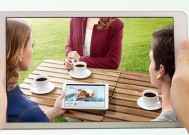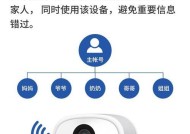取消机顶盒只用wifi看电视如何操作?有哪些注意事项?
- 家电指南
- 2025-07-21
- 5
- 更新:2025-07-06 23:51:24
随着网络技术的发展,越来越多的人选择通过WiFi连接来观看电视节目,以获得更加灵活便捷的观看体验。如果您打算取消传统的机顶盒,只使用WiFi看电视,本文将提供一个全面的指导,帮助您了解操作步骤以及需要注意的事项。
如何通过WiFi观看电视节目?
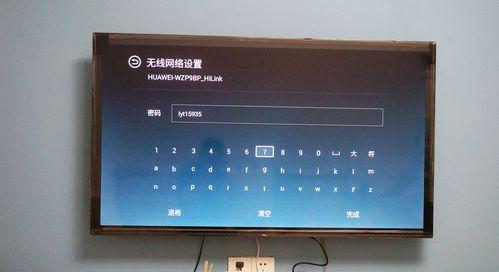
第一步:了解您的电视是否支持网络功能
在开始之前,您需要确认您的电视机是否具备内置的网络功能,或者是否支持通过外部设备(如网络电视棒、智能电视盒等)连接到互联网。大多数现代智能电视都内置有Wi-Fi模块或提供以太网端口供用户连接网络。
内置WiFi:如果您的电视有内置WiFi功能,您将可以直接连接到家中的无线网络。
外部设备:如果您的电视没有内置WiFi,则可能需要购买一个支持WiFi的网络电视棒或智能电视盒,例如小米盒子、天猫魔盒等。
第二步:连接电视到Wi-Fi网络
一旦您确认了电视或附加设备能够连接到WiFi,以下步骤将引导您完成连接:
1.打开电视,进入设置菜单。
2.选择“网络”或“Wi-Fi”选项。
3.在Wi-Fi设置中,选择您的家庭网络名称(SSID)。
4.输入您的Wi-Fi密码,并确认连接。
对于一些智能电视或外部设备,还可能需要通过遥控器的按钮来搜索可用的网络并进行连接。
第三步:安装并使用流媒体应用
连接到Wi-Fi后,您需要在电视上安装流媒体应用程序,如爱奇艺、腾讯视频、优酷等,或直接访问内置的视频平台应用商店进行安装。
打开应用商店,搜索您希望使用的应用名称。
下载并安装应用。
使用您的账户登录,开始浏览和观看视频内容。
第四步:通过其他设备投屏观看
如果您的电视不支持直接连接WiFi或安装应用,您可以利用以下设备和方法投屏观看:
智能手机/平板电脑:使用AirPlay(苹果设备)或Miracast/DLNA(安卓设备)进行屏幕镜像。
笔记本电脑:通过HDMI线缆或使用无线投屏技术连接到电视。

操作注意事项
在进行上述操作时,请注意以下几点:
确保您的家庭WiFi网络稳定,并且有足够的带宽来支持高清视频流的播放。
使用强密码保护您的WiFi网络,以防止未经授权的访问。
时常更新您的电视或外部设备软件到最新版本,以确保最佳的性能和安全性。
在观看内容时,请遵守相关的版权法规和互联网使用规定。

结语
取消机顶盒只用WiFi看电视,对于追求现代生活方式的用户来说,是一种高效、便捷的选择。本文详细介绍了如何连接WiFi、安装应用以及投屏观看的步骤,并且强调了操作时需要注意的事项,帮助您实现更智能化的观看体验。希望您能够顺利地完成设置,并享受高质量的娱乐内容。
下一篇:宏碁售后服务延期后如何处理?